苹果手机作为一款备受喜爱的智能手机,其功能和操作性一直备受推崇,有时候我们可能会遇到一个问题,就是苹果手机不允许横屏显示。这对于一些需要横屏浏览或操作的场景来说,可能会造成一些不便。幸运的是苹果手机提供了自动横屏关闭的功能,使我们能够根据需要来进行设置。在本文中我们将介绍如何在苹果手机上关闭自动横屏功能,以及一些相关的方法和注意事项。
苹果自动横屏关闭方法
步骤如下:
1.手机只要横过来,就自动变成了横屏状态。

2.把手机竖回来,从下往上滑一下。
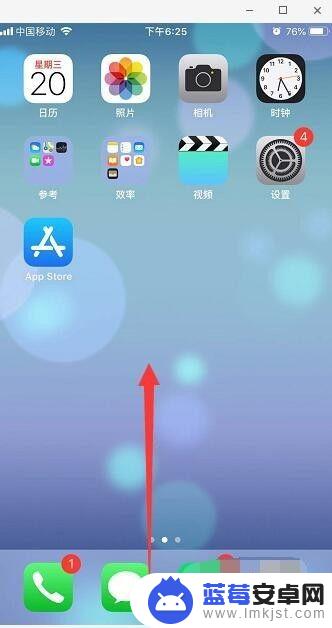
3.调出苹果的控制中心,点击有个锁的标志,如图。
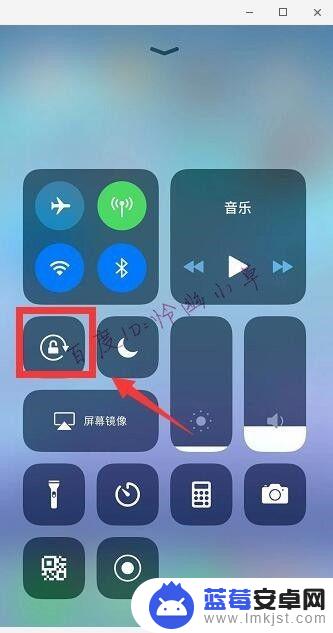
4.这样锁就会变成红色,上方会提示“竖排方向锁定:打开”。这样就不会再自动横屏了,如果要打开的话,就是点击锁,让它变成灰色即可。
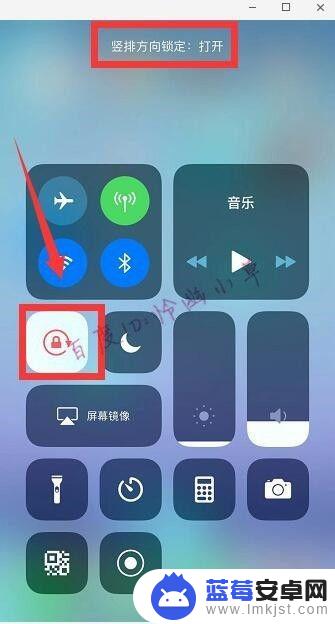
5.也可以打开苹果的悬浮球,点击这里面的“控制中心”。
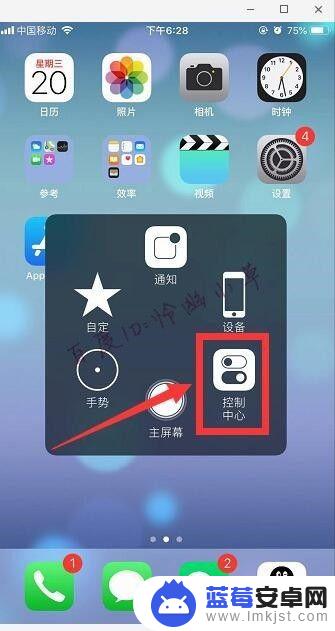
6.打开悬浮球的方法是进入手机的设置,将辅助触控打开。
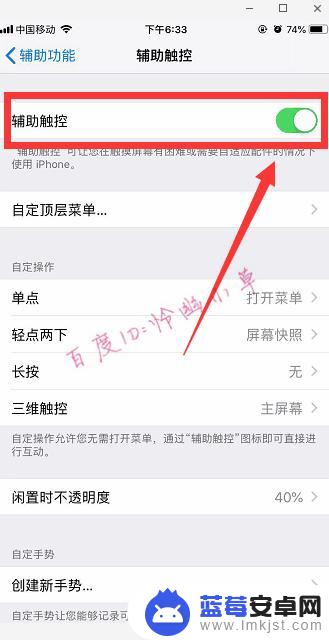
以上是苹果手机无法横屏的设置方法,如有同样的问题,您可以根据本文中介绍的步骤进行修复,希望这篇文章对您有所帮助。












